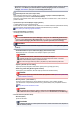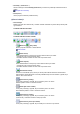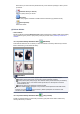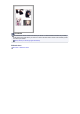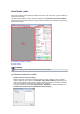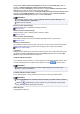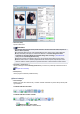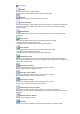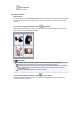User manual
Zadejte položku Název nastavení (Setting Name) a klepněte na tlačítko Přidat (Add). Název se
zobrazí v poli Seznam oblíbených nastavení (Favorite Settings List).
Klepnete-li na tlačítko Uložit (Save), položka se zobrazí v seznamu Oblíbená nastavení (Favorite
Settings) a lze ji vybrat, stejně jako předem definovaná nastavení.
Chcete-li odstranit položku, vyberte ji v poli Seznam oblíbených nastavení (Favorite Settings List) a
klepněte na tlačítkoOdstranit (Delete). Chcete-li uložit nastavení možnosti Seznam oblíbených
nastavení (Favorite Settings List), klepněte na tlačítko Uložit (Save).
Poznámka
Po zobrazení náhledu můžete v nastavení Oblíbená nastavení (Favorite Settings) vybrat
možnost Přidat/odstranit... (Add/Delete...).
Můžete uložit až 10 položek.
•
Nastavení vstupu (Input Settings)
Zadejte nastavení vstupu, například typ a velikost dokumentu.
Nastavení vstupu
•
Nastavení výstupu (Output Settings)
Zadejte nastavení výstupu, například výstupní rozlišení a velikost.
Nastavení výstupu
•
Nastavení obrazu (Image Settings)
Pomocí těchto nastavení lze povolit nebo zakázat nejrůznější funkce pro opravu obrazu.
Nastavení obrazu
• Tlačítka pro nastavení barev
Lze vytvářet jemné opravy barevných tónů a jasu obrazu. Lze také upravit kontrast nebo jas celého
obrazu a upravit hodnoty jeho zvýraznění a stínů (histogram) nebo vyvážení (tónová křivka).
Tlačítka pro nastavení barev
•
Lupa (Zoom)
Zvětší rámec nebo zvětší obraz uvnitř oblasti ohraničené pomocí rámce oříznutí (oblasti skenování).
Při přiblížení se tlačítko Lupa (Zoom) změní na tlačítko Zpět (Undo). Klepnutím na tlačítko Zpět
(Undo) lze vrátit zobrazení do stavu před zvětšením.
V režimu zobrazení miniatur
Je-li v zobrazení miniatur zobrazeno více obrazů, klepnutím na toto tlačítko přiblížíte vybraný rámec.
Chcete-li zobrazit předchozí nebo další snímek, klepněte na symbol
(posunutí snímku).
Poznámka
Obrázek lze přiblížit také poklepáním na rámec. Dalším poklepáním na snímek lze vrátit
zobrazení do stavu před zvětšením.
V režimu zobrazení celého snímku
Znovu naskenuje obraz v oblasti ohraničené pomocí rámce pro oříznutí při větším zvětšení.
Poznámka
Funkce Lupa (Zoom) znovu naskenuje dokument a zobrazí jej ve velkém rozlišení v náhledu.
Tlačítkem (Zvětšit/zmenšit) na panelu nástrojů lze rychle zvětšit nebo zmenšit náhled
obrazu. Rozlišení náhledu obrazu však bude nízké.
•
Náhled (Preview)
Zahájí předběžné skenování.